Wydajne metody 3 do konwersji WRF na MP4 w systemie Windows
Jeśli nagrałeś kilka plików WRF dla spotkań online Cisco za pomocą opcji Nagraj na moim komputerze, jak przekonwertować WRF na MP4?? Ponieważ pliki WRF działają tylko z WebEx Player w systemach Windows i Mac, nie można oglądać nagranych plików na telefonie iPhone lub telefonie z systemem Android. Aby udostępnić wideo ze spotkań online innym, musisz przekonwertować pliki WRF na MP4. Przejrzyj ten post i uzyskaj pożądane informacje.
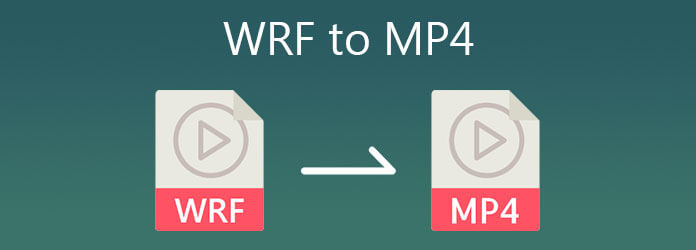
Niezależnie od tego, czy chcesz nagrywać spotkania online Cisco bezpośrednio do MP4, czy odtwarzać i konwertować WRF na MP4, Bluraycopy Rejestrator ekranu to wszechstronna metoda przechwytywania działań Cisco na ekranie bez żadnych ograniczeń związanych z typem konta. Co więcej, możesz także dostosować obszar nagrywania wideo WRF i nagrywać pliki jako oryginał.
Pobierz i zainstaluj AnyMP4 Screen Recorder, możesz uruchomić program na swoim komputerze. Przed nagraniem należy zaimportować pliki WRF do odtwarzacza wideo WebEx. Po prostu buforuj pliki WRF przed rozpoczęciem konwersji WRF na MP4.
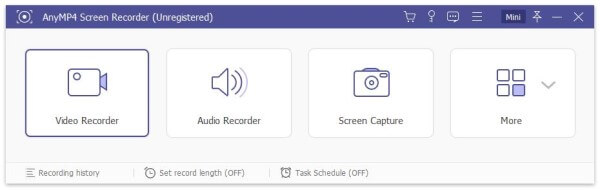
Kliknij Magnetowid przycisk, aby przechwycić spotkanie online z Cisco WebEx. Dostosuj obszar nagrywania zgodnie z odtwarzaczem WebEx. Włącz Dźwięk systemu opcja przechwytywania plików głosowych od wszystkich uczestników. Upewnij się, że Mikrofon opcja jest wyłączona.
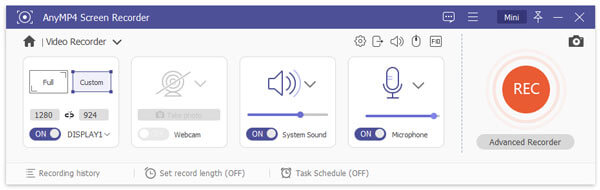
Po ustawieniu obszaru nagrywania i ustawień dźwięku kliknij przycisk REC przycisk po prawej stronie, aby rozpocząć nagrywanie WRF do MP4. Podczas procesu nagrywania możesz narysować granicę, linię, strzałkę i inne kształty zgodnie z wymaganiami.
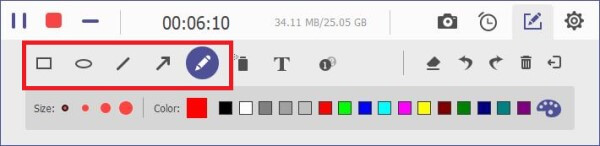
Po nagraniu WRF do MP4 możesz wyświetlić podgląd i edytować nagrane wideo, dostosować czas rozpoczęcia i zakończenia, dostosować głośność dźwięku lub zrobić zrzuty ekranu dla najważniejszych wydarzeń przed zapisaniem WRF do MP4. Następnie możesz odtworzyć wideo ze spotkania online na swoim smartfonie.
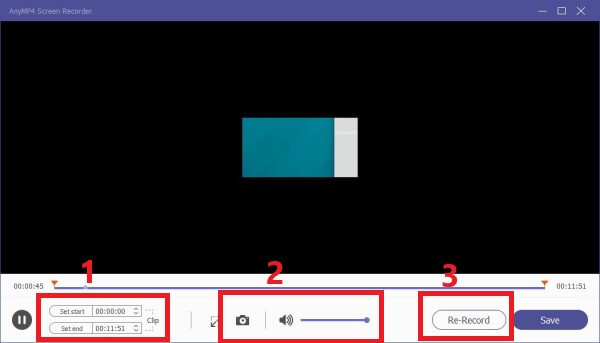
Więcej Nagrywarki MP4 są tutaj.
Cisco WebEx Recorder to dobry program do nagrywania ekranu do przechwytywania konferencji online, klas online, gier itp. Wcześniej nagrywał tylko wideo w formatach ARF i WRF. Jeśli dokonałeś już aktualizacji do najnowszej wersji, możesz także przekonwertować WRF na pliki MP4.
Konwersja może zająć całe wieki. Co gorsza, pojawiają się zagubione obrazy, artefakty, a nawet na końcu zamrażający ekran. Ponieważ plik projektu WRF zawiera dodatkowe pliki, które nie mogą bezpośrednio przekonwertować WRF na MP4. Powtarzanie i nagrywanie powinny być wykonalną metodą, którą musisz wziąć pod uwagę.
Jeśli masz konto Cisco WebEx, możesz zalogować się do konta i znaleźć nagrania w WRF lub ARF w ramach konta. Najnowsza wersja nie tylko umożliwia zapisywanie nagranych spotkań online w formacie MP4, ale także konwertuje pliki WRF do plików MP4/WMV/SWF.
Uruchom Cisco WebEx na swoim komputerze i przejdź do opcji Nagrania w menu po lewej stronie. Kliknij Do pobrania ikonę obok pliku WRF, aby pobrać pliki WRF.
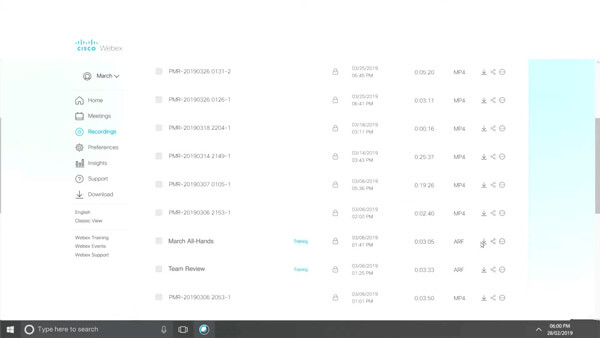
Następnie możesz pobrać WebEx Recording Player z oficjalnej strony internetowej. Kliknij menu Plik i wybierz Konwertuj format opcja. Wybierz opcję MP4, aby przekonwertować WRF na MP4.
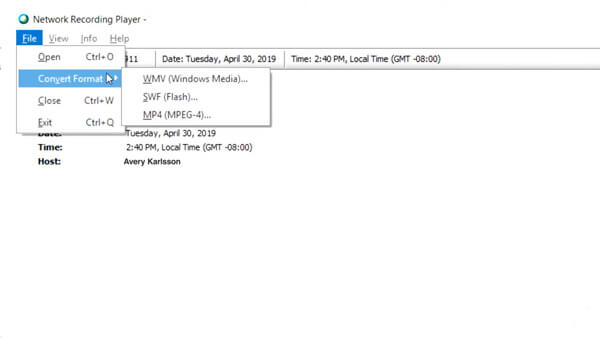
Wybierz folder docelowy i nazwij plik MP4, automatycznie przekonwertuje plik WRF. Możesz także dostosować opcję zawartości, kodek wideo i kodek audio przed konwersją.
Jeśli nie masz konta Cisco Meeting, możesz pobrać domyślny konwerter WRF na WMV, aby zmienić WRF na WMV. Następnie możesz przekonwertować WMV na MP4 na iPhone'a lub telefon z Androidem za pomocą internetowego konwertera wideo zgodnie z własnymi wymaganiami.
Przejdź do https://help.webex.com/en-us/WBX000026388/WRF2WMV-Converter w swojej przeglądarce. Przewiń stronę w dół, aby znaleźć i pobrać atwrf2wmv.zip plik do systemu Windows.
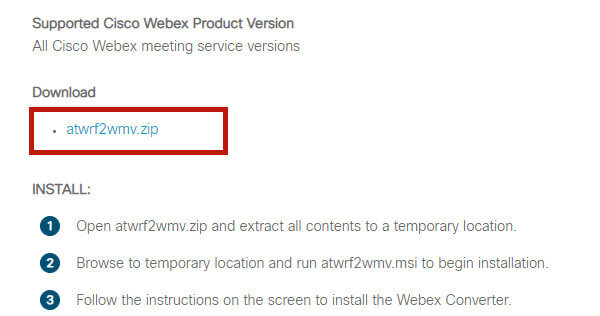
Po zainstalowaniu konwertera WRF możesz kliknąć Dodaj przycisk, aby zaimportować pliki WRF do programu. Dostosuj ustawienia dla WMV przed konwersją.
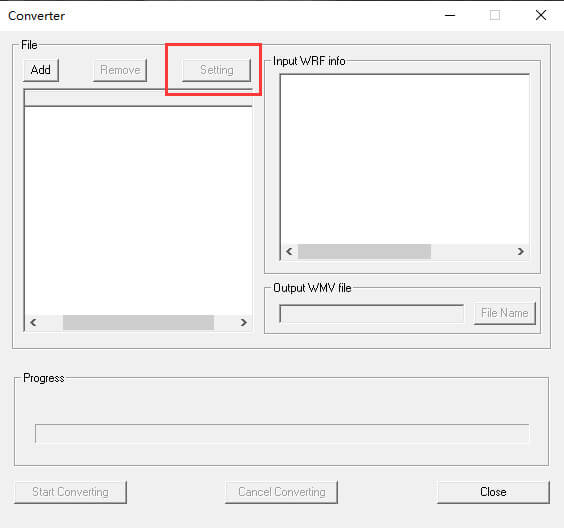
Kliknij Rozpocznij konwertowanie przycisk do konwersji WRF na WMV. Następnie możesz zaimportować WMV do dowolnego konwertera wideo online, aby zmienić WRF na MP4 na iPhone'a lub telefon z Androidem.
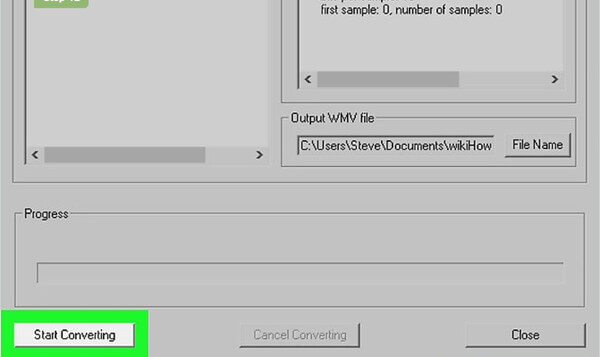
Co to jest plik WRF?
Plik z rozszerzeniem „.WRF” jest najprawdopodobniej plikiem nagrania WebEx utworzonym przez program WebEx Recorder firmy Cisco. Pliki WRF zwykle zawierają zarówno wideo, jak i audio, a niektóre z nich zawierają tylko wideo. Hancom Office tworzy również pliki z rozszerzeniem „.WRF”.
Jak otworzyć plik WRF?
Pliki WRF można otwierać i wyświetlać tylko przy użyciu rejestratora WebEx firmy Cisco. Jeśli nie masz go zainstalowanego na swoim komputerze, musisz go wcześniej pobrać i zainstalować. Możesz go pobrać stąd: https://www.webex.com/video-recording.html
Czy VLC może przekonwertować ARF / WRF na MP4?
Nie. ARF i WRF to pliki projektu, które można odtwarzać tylko w programie WebEx Player lub WebEx Recording Program. VLC umożliwia tylko konwersję plików multimedialnych, takich jak przekonwertowane pliki WMV za pomocą WRF2WMV-Converter.
W tym artykule przedstawiono trzy skuteczne metody: konwertuj pliki WRF do MP4 format. Jeśli masz konto hostingowe WebEx, możesz przejść do nagrania, aby zmienić WRF na MP4. Jeśli chodzi o uczestników, możesz pobrać konwerter WRF2WMV, aby uzyskać filmy.
Niezależnie od tego, czy chcesz nagrywać spotkania online WebEx za pomocą konta uczestnika, czy nagrywać WRF do MP4 z oryginalnym wideo. Rejestrator ekranu to bez wątpienia najlepsza opcja.
Więcej Reading
Przechwytywanie ekranu VLC - nagrywaj pulpit i wideo z dźwiękiem
VLC to nie tylko odtwarzacz multimedialny, ale działa również jako rejestrator ekranu. Ta strona zawiera szczegółowy przewodnik dotyczący używania VLC do nagrywania ekranu i wideo z dźwiękiem na komputerze.
Dwa łatwe sposoby nagrywania wideo z Media Player Classic
Zastanawiasz się, jak nagrać wideo w swoim Media Player Classic? Przeczytaj ten przewodnik, aby znaleźć sposoby łatwego nagrywania filmów z Media Player Classic w trybie offline i online.
Rozwiązania naprawiające problemy z przechwytywaniem ekranu Movavi
Movavi Screen Capture utknął w jakichś problemach? Ten post zawiera szczegółowe rozwiązania problemów z dźwiękiem podczas nagrywania podczas korzystania z Movavi Screen Capture.
Dlaczego kodowanie OBS jest przeciążone i jak pomyślnie rozwiązujesz problem
Co możesz zrobić, aby naprawić przeciążenie kodowania OBS? Z tego artykułu można uzyskać 5 sprawdzonych sposobów łatwego rozwiązywania problemów z wysokim kodowaniem w OBS. Po prostu przeczytaj i sprawdź.